在ArcGIS中TIN工具有哪些操作方法
来源:网络收集 点击: 时间:2024-02-18“修改 TIN 数据区”交互式工具
使用修改 TIN 数据区交互式工具在打开和关闭 TIN 三角形之间切换。此工具用于界定 TIN 的数据区域。
当选择修改 TIN 数据区工具时,将出现修改 TIN 数据区对话框窗口。在该对话框窗口中,可以指明是想通过指向各个三角形来逐一选择它们,还是想要选择数字化多边形内的三角形组。对于这些选定的三角形,随后可以指明要让它们在内部、在外部还是切换它们的当前状态。
步骤:
1.单击 TIN 编辑下拉菜单,然后单击开始编辑 TIN。
2.单击“TIN 编辑”工具栏中的修改 TIN 数据区按钮。将出现修改 TIN 数据区对话框窗口。
3.为要修改的 TIN 数据区设置选择和掩膜属性。
选择 - 选择内部点、多边形内或完全在多边形内以用作选择方法。
掩膜 - 选择在外部设置、在内部设置或切换当前状态来设置修改掩膜。
以交互方式选择要着手修改的三角形或区域。
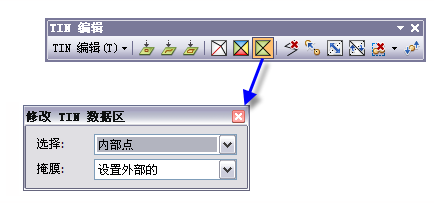

 2/7
2/7“删除 TIN 断裂线”交互式工具
使用“删除 TIN 断裂线”交互式工具,可以从 TIN 中移除断裂线。单击断裂线的任意位置可将其移除。必须确保在感兴趣断裂线上或其附近单击,因为如果不间断边缘离您单击的位置最近,将不会修改任何内容。
步骤:
1.选择 TIN 编辑下拉菜单,然后选择开始编辑 TIN。
2.在 TIN 编辑工具栏中,选择“删除 TIN 断裂线”工具。
3.交互选择要从 TIN 面中删除的断裂线。
3/7“移动 TIN 节点”交互式工具
使用“移动 TIN 节点”交互式工具将节点从一个位置移动到另一个位置。
在 TIN 面上方移动指针时,每个节点都会被高亮显示。单击一个节点将其选定,然后单击该节点的新位置来移动它。此外,也可以单击节点并将其拖动到新位置。
步骤:
1.单击 TIN 编辑下拉菜单,然后单击“开始编辑 TIN”。
2.单击 TIN 编辑工具栏中的移动 TIN 节点工具。
3.在 TIN 面上移动指针,使光标以交互方式高亮显示并捕捉到最近的有效节点。
4.单击一个节点将其选定,然后单击该节点的新位置来移动它。此外,也可以单击节点并将其拖动到新位置。
4/7“连接 TIN 节点”交互式工具
使用连接 TIN 节点交互式工具创建两个节点之间的断裂线。断裂线将从 TIN 节点获得其起点和终点高度。
如果希望覆盖现有三角测量并强化表面上的线状要素,连接 TIN 节点工具会很有用。
使用连接 TIN 节点工具的好处是通过断裂线方式的强化确保附近周边的后续编辑内容不会撤消更改。
创建两个所选节点之间的断裂线时,可以选择硬或软作为要使用的边类型。
步骤:
1.单击 TIN 编辑下拉箭头,然后选择开始编辑 TIN。
2.单击 TIN 编辑工具栏上的连接 TIN 节点工具。将出现连接 TIN 节点对话框窗口。光标将出现,且当其在TIN 面上移动时会以交互方式高亮显示并捕捉到最近的有效节点。
3.从连接 TIN 节点对话框窗口中选择硬或软作为边类型。
线和多边形要素类型的硬和软限定词用于指示在其所处位置的表面上坡度是否发生明显中断。硬断线表示坡度发生明显中断,而软断线将表示在表面上坡度发生较平缓的变化。
4.要连接两个节点,请单击第一个节点将其选中。图形线将显示并捕捉到相对于当前指针位置最近的有效节点。这有助于在第二次单击和提交操作之前从视觉上确保实现所需连接。
5.将指针移动至目标节点并单击第二个节点将其选中。
5/7“交换 TIN 边”交互式工具
使用交换 TIN 边交互式工具以交互方式连接两个相对节点以形成一对替代三角形。单击三角形的边以更改其方向。
交换边需要 TIN 使用约束型三角测量,TIN 被保存后将无法撤消设置该三角测量方法。
步骤:
1.单击 TIN 编辑下拉菜单,然后单击开始编辑 TIN。
2.单击 TIN 编辑工具栏中的交换 TIN 边按钮。图形线将显示并捕捉到相对于 TIN 面上当前光标位置最近的有效三角形边。这有助于在实际单击和提交操作之前从视觉上确保实现所需连接。
3.要更改三角形边的方向,单击所需的高亮显示边即可。
6/7交互删除 TIN 节点
以下两个工具可用于从 TIN 面中删除节点:删除 TIN 节点和按区域删除 TIN 节点。
使用删除 TIN 节点交互式工具可以从 TIN 中移除节点。单击节点将其移除。
使用按区域删除 TIN 节点交互式工具可以移除数字化多边形中的节点。要删除某个区域中的节点,请在面起始的TIN 面上选择位置;将在表面上对第一个顶点进行数字化。在所需位置单击一次,可以继续将各顶点添加到多边形。双击可完成新多边形的输入。面中的节点将通过三角测量进行移除。
步骤:
1.单击 TIN 编辑下拉菜单,然后选择“开始编辑 TIN”。
2.在 TIN 编辑工具栏中,单击删除 TIN 节点或按区域删除 TIN 节点工具。
3.交互选择要从 TIN 面中删除的各个节点或者节点的多边形边界。
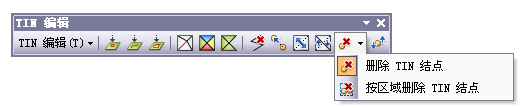 7/7
7/7调整结点 Z 交互式工具
使用 TIN 编辑工具条上的调整结点 Z交互式工具可以交互编辑各个 TIN 结点的高度值。
步骤:
1.单击 TIN 编辑下拉箭头,然后选择开始编辑 TIN。
2.单击 TIN 编辑工具条上的调整结点 Z 工具。指针将出现,且当其在 TIN 表面上移动时会以交互方式高亮显示并捕捉到相对于当前指针位置最近的有效结点。
3.当要调整的 TIN 结点高亮显示时,单击该结点。将弹出调整结点 Z 对话框。
4.输入高程值。产生的高程的变化将立即显示在 TIN 表面上。
另外,在将结点拖动到新的所需高程的同时,按住 R 键,然后单击鼠标可以实时刷新并重新绘制 TIN。当 TIN 显示等值线渲染器时,此操作会非常有效。
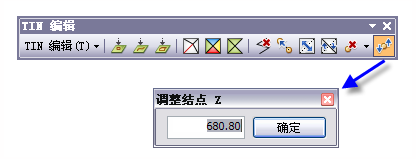
版权声明:
1、本文系转载,版权归原作者所有,旨在传递信息,不代表看本站的观点和立场。
2、本站仅提供信息发布平台,不承担相关法律责任。
3、若侵犯您的版权或隐私,请联系本站管理员删除。
4、文章链接:http://www.ff371.cn/art_68685.html
 订阅
订阅